小米11如何关闭按键震动功能?在全新的小米11手机当中,默认的设置状态下,按键打字默认是开启震动效果的,但是有些用户不是很喜欢这个功能,想要关闭按键震动功能应该如何操作呢?下面就和小编一起来看看吧。
小米11关闭按键震动功能方法
1、首先我们需要打开手机,然后点击手机中的【设置】进入到设置功能界面;
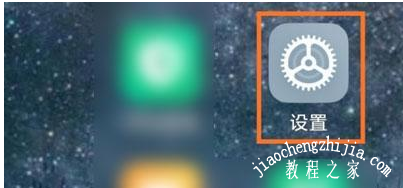
2、然后我们需要在设置界面找到并点击【更多设置】,点击进入到更多设置中;
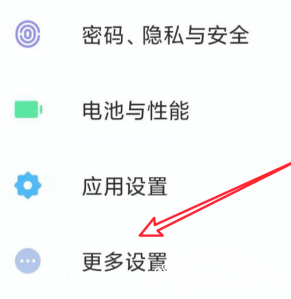
3、在更多设置界面中我们需要点击【无障碍】进入到无障碍界面中;

4、在无障碍界面中点击震动,进入到震动界面;
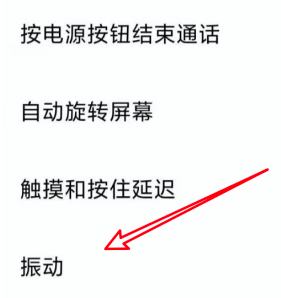
5、在震动界面中点击触摸震动,点击进入后点击关闭即可。
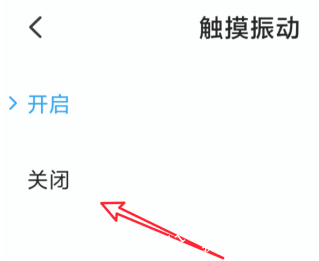
以上就是小米11怎么关闭按键震动的全部内容了,教程之家手机教程频道为您提供最好用的软件教程,为您带来最新的软件资讯!















